LG DM5620K: Настройка базовых
Настройка базовых: LG DM5620K
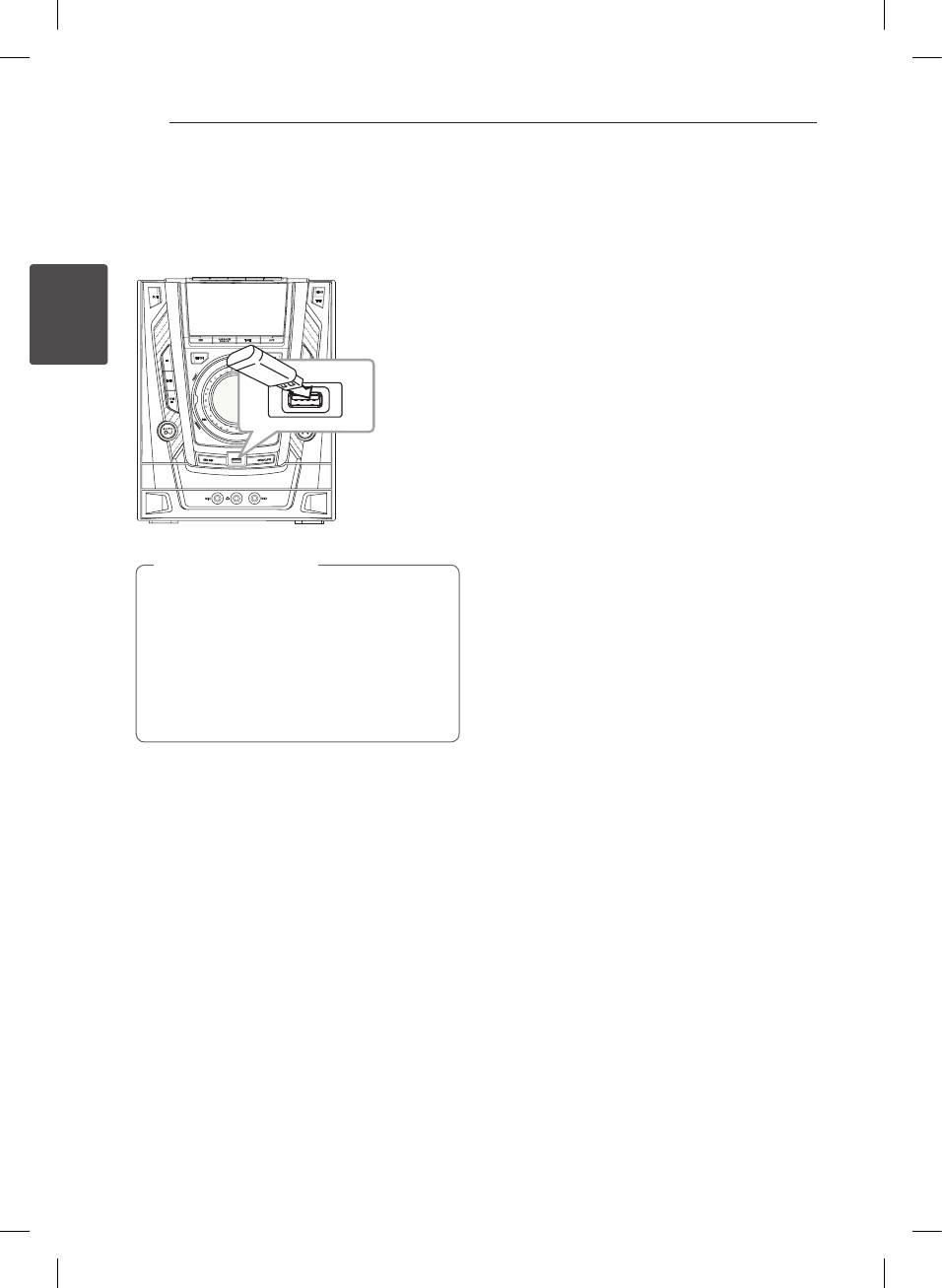
Подключение20
Подключение устройств USB
Настройка базовых
USB-порт служит для подключения USB-
накопителя (MP3-плеера и т. п.) к разъему USB на
параметров
передней панели устройства.
С помощью меню настройки можно выполнить
регулировку таких параметров, как изображение
1/!
и звук. Кроме того, можно задать язык для
субтитров и меню настройки. Дополнительную
информацию см. далее.
2
EQ
Подключение
PRESET -
Начальные параметры
экранного меню (не
обязательно)
При первом использовании устройства на
экране телевизора отображается меню выбора
языка. Перед использованием устройства
необходимо выбрать язык. В качестве начального
языка будет выбран английский.
Примечание
,
1. Для включения устройства нажмите кнопку
1
(POWER) на пульте дистанционного
Извлечение USB-устройства.
управления или кнопку
1
/
!
(POWER) на
1. Выберите другую функцию/режим
устройстве .
или нажмите кнопку
Z
(STOP) на
На экране появится меню настройки языка
пульте ДУ или дважды кнопку STOP на
интерфейса.
устройстве.
2. Используйте кнопки
w/s/a/d
на пульте
2. Отсоедините USB-устройство от
дистанционного управления, чтобы выбрать
проигрывателя.
язык, затем нажмите кнопку ENTER
b
.
Появится меню подтверждения выбора.
3. Выберите [Enter] с помощью кнопок
a/d
, а затем нажмите кнопку ENTER
b
, чтобы
завершить настройку языка интерфейса.
DM5620K-FU.ARUSLLK_5099-RUS.indd 20 2012-06-20 10:42:18
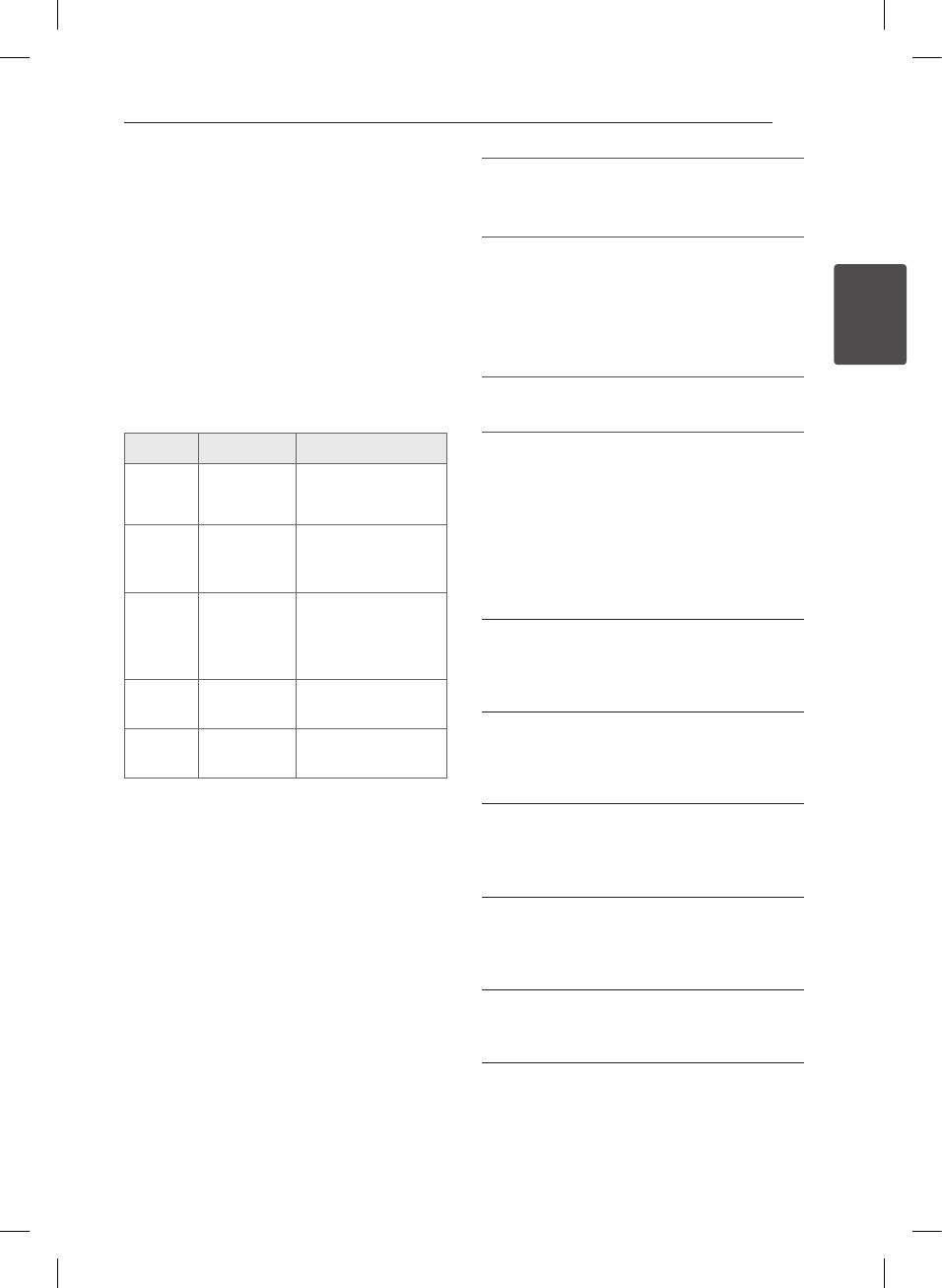
Подключение 21
Отображение и выход из
[Оригинал]
меню настройки
Выбор исходного языка, использованного при
записи диска.
1. Выберите функцию DVD/CD или USB с
помощью кнопки FUNCTION на пульте ДУ
[Другой]
либо нажмите кнопку KARAOKE/DVD/CD или
Для смены языка с помощью цифровых кнопок
USB на устройстве.
и кнопки ENTER
b
на пульте ДУ введите
2. Нажмите SETUP на пульте дистанционного
четырехзначный числовой код из списка
управления.
языков на page 39. При неправильном вводе
Появится меню [Установка].
кода языка нажмите кнопку CLEAR.
2
3. Нажмите кнопку SETUP или BACK
x
, чтобы
Подключение
выйти из меню [Установка].
[Выкл](для субтитров)
Справочное меню для настройки
Отключение субтитров.
Меню Кнопки Действие
w/s
Переход в другое
w/s
Перемещ
меню.
ДИСПЛЕЙ
Возврат на
a
Формат экрана телевизора
a
предыдущий
Предшеств.
уровень.
Выберите формат экрана исходя из формы
экрана телевизора.
Переход к
d
следующему
d
[4:3]
Выбрать
уровню или выбор
Выберите при подключении стандартного
меню.
телевизора с соотношением сторон экрана
x
Выход из меню
4:3.
BACK
x
Закрыть
[Установка].
[16:9]
b
Подтверждение
ENTER
b
Выберите при подключении стандартного
Скрыть
выбора меню.
телевизора с соотношением сторон экрана
16:9.
Режим визуального отображения
ЯЗЫК ИНТЕРФЕЙСА
Изменение режима отображения доступно
только для формата 4:3.
Экранное меню
[Конверт]
Выберите язык отображения меню настройки и
Отображение широкоформатного
экранного меню.
изображения с черными полосами в верхней
и нижней части экрана.
Звук/субтитры/меню диска
[Полноэкранный]
Выберите предпочтительный язык звуковой
Полное заполнение экрана формата 4:3 с
дорожки, субтитров и меню диска..
обрезкой изображения при необходимости.
DM5620K-FU.ARUSLLK_5099-RUS.indd 21 2012-06-20 10:42:18
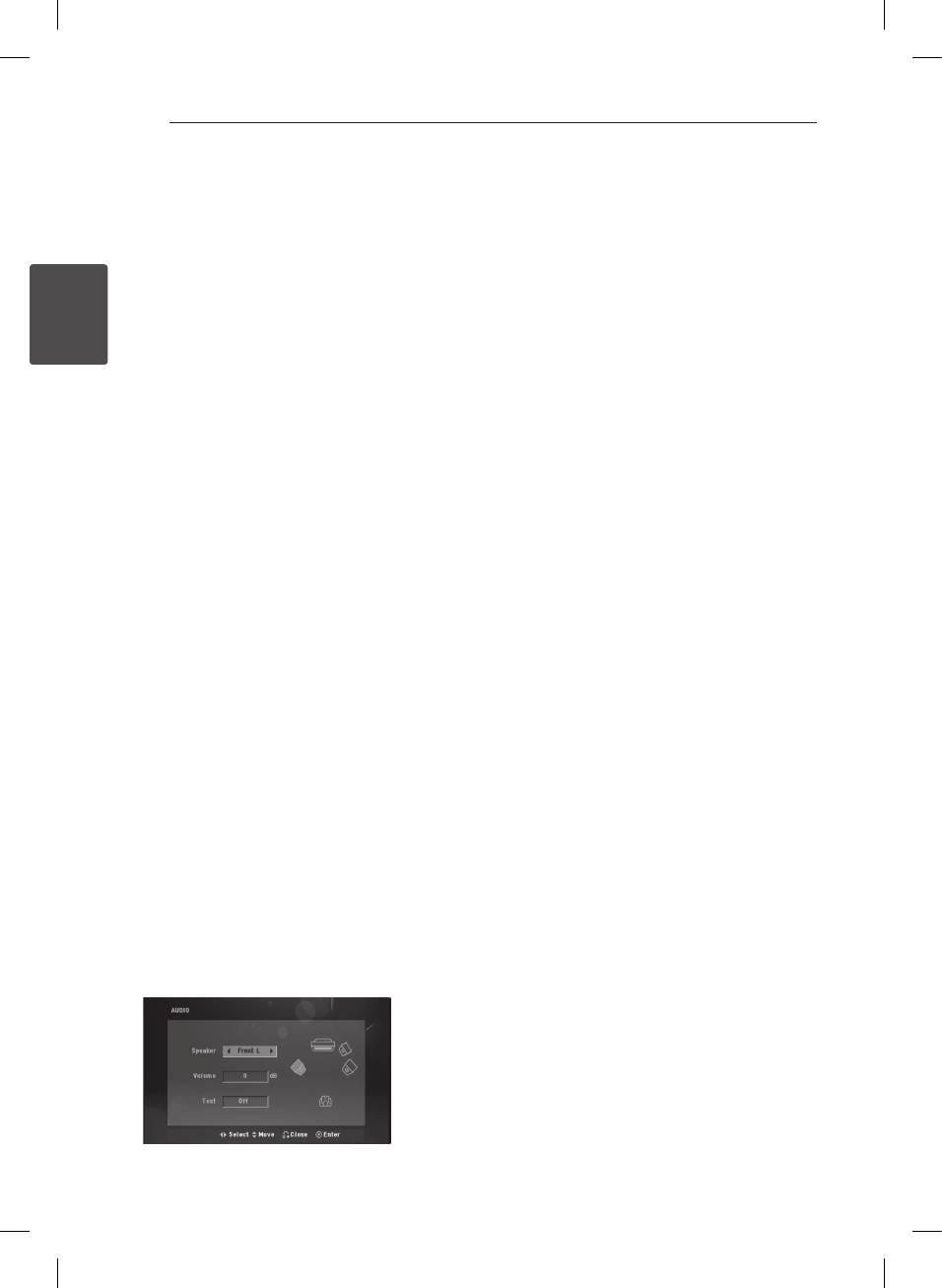
Подключение22
Прогрессивная развертка
(для подключения источника
компонентного видеосигнала)
Выбирается, если с выходных разъемов
COMPONENT VIDEO OUT (PROGRESSIVE
SCAN) поступает сигнал с прогрессивной
разверткой. Если телевизор обрабатывает
сигналы с прогрессивной разверткой,
можно просматривать высококачественное
2
изображение с точной цветопередачей. Для
Подключение
этого выберите значение [Вкл]. Если телевизор
не обрабатывает сигналы с прогрессивной
разверткой, выберите значение [Выкл].
Если для параметра Progressive Scan было по
ошибке установлено значение [Вкл], устройство
следует перезапустить. Сначала извлеките диск
из устройства. Затем нажмите кнопку
Z
(STOP)
и удерживайте ее в течение 5 секунд. При
этом восстановится стандартная настройка
видеовыхода и на экране телевизора появится
изображение.
ЗВУК
Настр. кoлонок 2.1 (MDT355)
Выполните следующие настройки для
встроенного 2.1-канального декодера
объемного звука.
1. Нажмите SETUP.
2. С помощью кнопок
w/s
выберите меню
AUDIO и нажмите
d
.
3. Выберите меню настройки колонок
[Настр. кoлонок 2.1] с помощью кнопок
w/s
и нажмите ENTER.
4. Нажмите
ENTER
b
Отобразятся настройки колонок
[Настр. кoлонок 2.1].
9
5. Выберите нужную колонку с помощью
кнопок
a/d
.
6. Выполните настройку с помощью
кнопок
w/s/a/d
.
7. Чтобы подтвердить выбор, нажмите
ENTER
b
. Вернитесь в предыдущее меню.
Выбор колонки
Выберите колонку, которую хотите
настроить.
Громкость – Для регулировки громкости
выбранной колонки нажмите
a/d
.
Тест – Для проверки сигнала от каждой
колонки нажмите
a/d
. Отрегулируйте
громкость так, чтобы она совпадала
с громкостью сигнала проверки,
сохраненной в системе.
Контроль динамического
диапазона (DRC, Dynamic Range
Control)
Позволяет сделать звук более четким при
малой громкости (только для Dolby Digital). Для
включения этого эффекта выберите [Вкл].
Исполнение вокального
произведения
Выберите [Вкл], чтобы смешать каналы караоке с
обычным стереозвучанием.
Данная функция доступна только для
многоканальных DVD-дисков караоке.
DM5620K-FU.ARUSLLK_5099-RUS.indd 22 2012-06-20 10:42:18
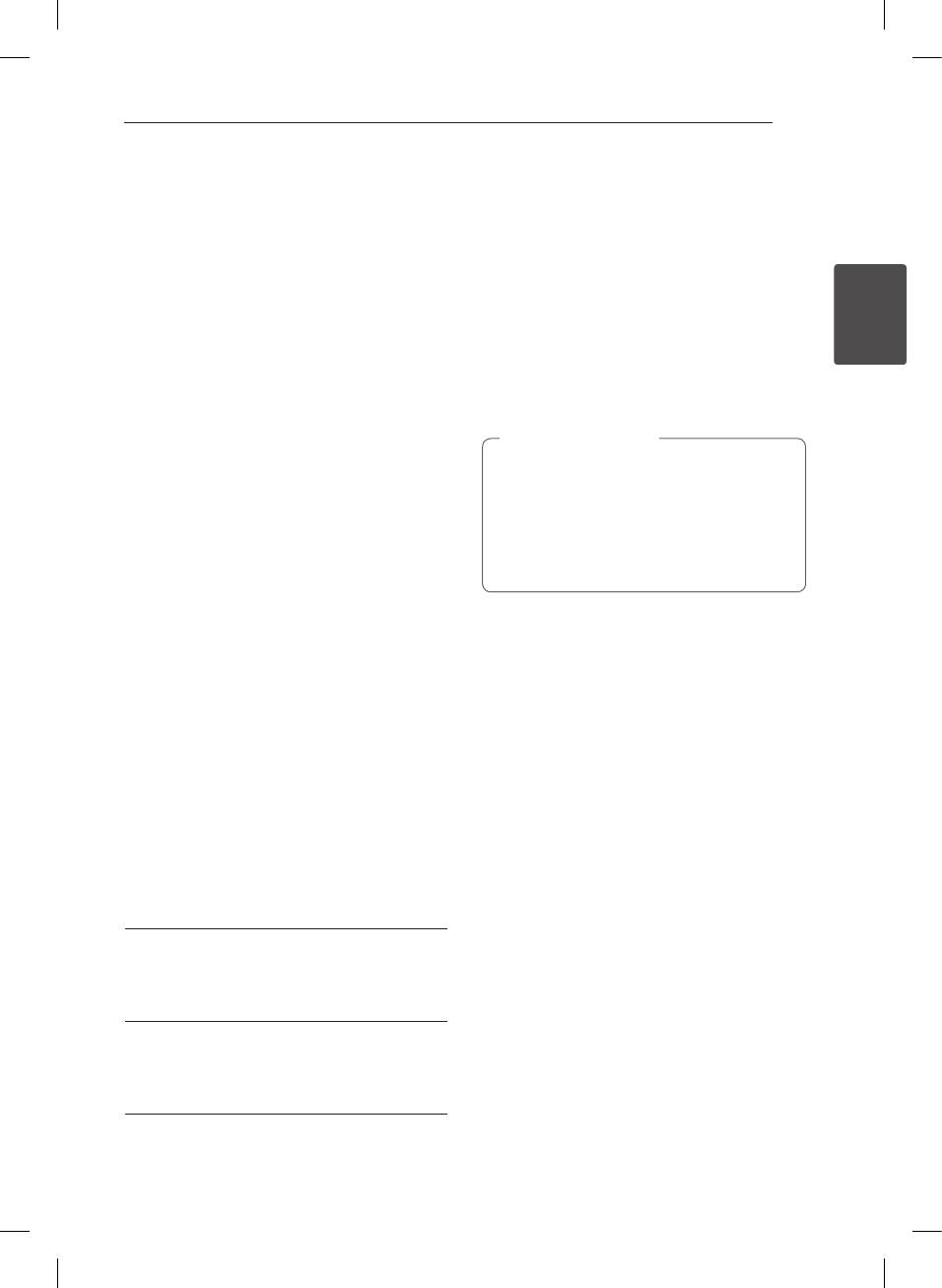
Подключение 23
БЛОКИРОВКА (родительский
Пароль
Можно задать или изменить пароль.
контроль)
1. Выберите [Пароль] в меню [Блокировка], а
затем нажмите кнопку
d
.
Начальная настройка
2. Введите пароль и нажмите кнопку ENTER
b
.
регионального кода.
Чтобы изменить пароль, нажмите кнопку
При первом использовании данного устройства
ENTER
b
после выделения параметра
следует выбрать код региона, как показано ниже.
[Изменить]. Введите пароль и нажмите кнопку
1. Нажмите SETUP на пульте дистанционного
ENTER
b
. Введите пароль еще раз, а затем
2
управления.
нажмите кнопку ENTER
b
, чтобы выполнить
Подключение
2. Выберите меню [Блокировка] и нажмите
проверку правильности ввода.
кнопку
d
.
3. Нажмите кнопку SETUP для выхода из меню.
3. Нажмите кнопку
d
. Для доступа к меню
Примечание
[Блокировка] необходимо ввести заданный
,
ранее пароль. Введите пароль и нажмите
Если вы забыли пароль, его можно сбросить,
кнопку ENTER
b
. Введите пароль еще раз,
выполнив следующие действия.
а затем нажмите кнопку ENTER
b
, чтобы
1. Нажмите кнопку SETUP, чтобы отобразить
выполнить проверку правильности ввода. В
меню настройки.
случае ошибки нажмите CLEAR перед тем,
2. Введите 6-значное число 210499 и
как нажать ENTER
b
.
нажмите ENTER
b
. Пароль будет удален.
4. Выберите первый символ с помощью кнопок
w/s
.
5. Нажмите кнопку
d
и выберите второй символ
Региональный код
с помощью кнопок
w/s
.
Введите код региона, по стандартам которого
6. Нажмите кнопку ENTER
b
, чтобы
DVD-диску была присвоена категория из списка
подтвердить выбор кода региона.
на page 38.
1. Выберите [Код региона] в меню [Блокировка]
Категории
и нажмите кнопку
d
.
Блокирует воспроизведение дисков DVD в
2. Введите пароль и нажмите кнопку ENTER
b
.
зависимости от категории их содержимого. Не
3. Выберите первый символ с помощью кнопок
все диски имеют установленную категорию.
w/s
.
1. Выберите [Блокировка] в меню [Блокировка]
4. Нажмите кнопку
d
и выберите второй символ
и нажмите кнопку
d
.
с помощью кнопок
w/s
.
2. Введите пароль и нажмите кнопку ENTER
b
.
5. Нажмите кнопку ENTER
b
, чтобы
3. Выберите категорию в диапазоне от 1 до 8 с
подтвердить выбор кода региона.
помощью кнопок
w/s
.
[Rating 1-8]
Категория (1) содержит наибольшее
количество ограничений, категория (8) —
наименьшее.
[Unlock]
При разблокировке функция «Родительский
контроль» становится неактивной, и все диски
воспроизводятся в полном объеме.
4. Нажмите кнопку ENTER
b
, чтобы
подтвердить выбор категории.
DM5620K-FU.ARUSLLK_5099-RUS.indd 23 2012-06-20 10:42:19
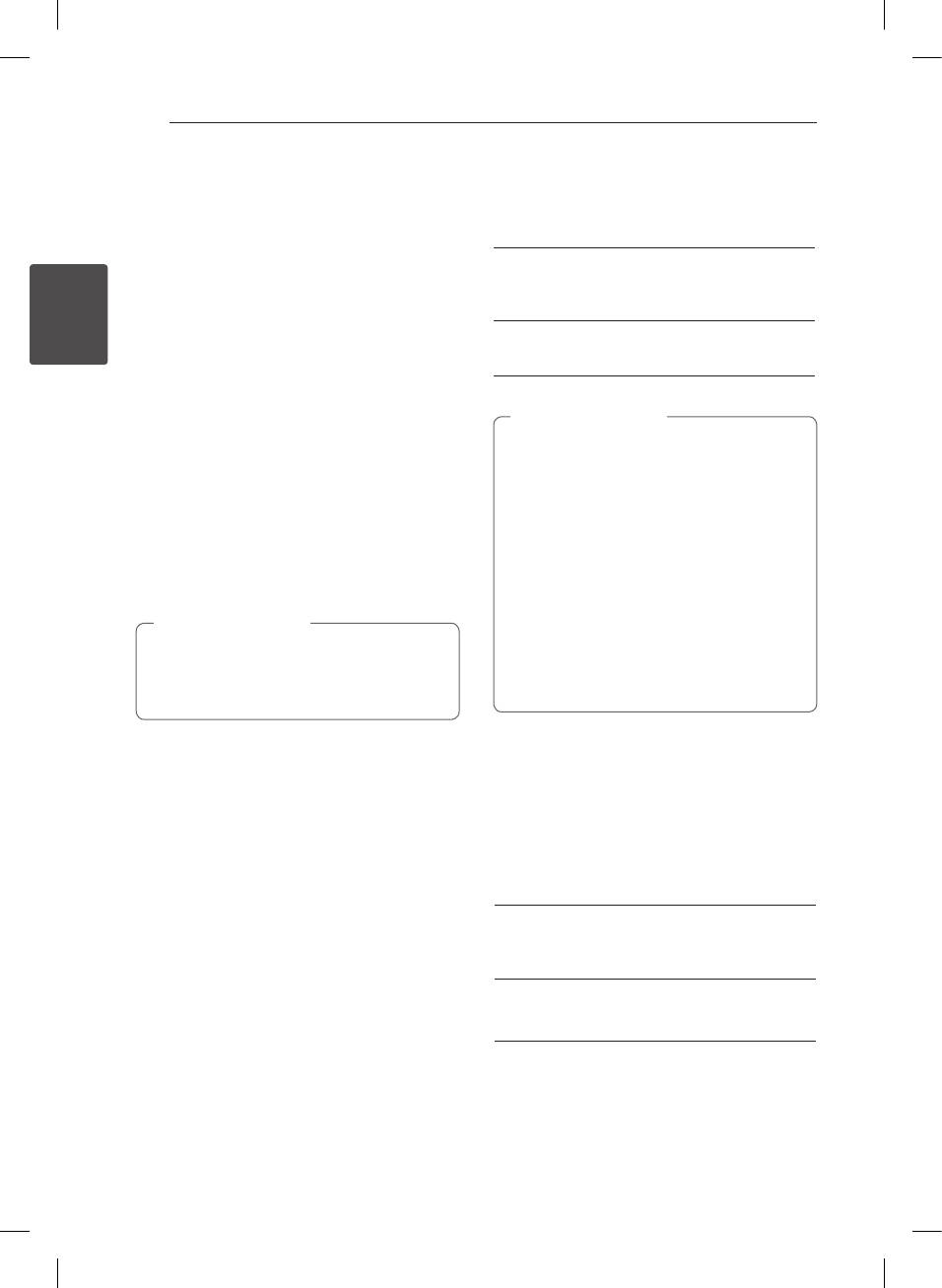
Подключение24
ДОПОЛНИТЕЛЬНЫЕ
Полуфинал
По окончании раздела/песни/записи на
СВЕДЕНИЯ
экране отображаются полученные вами очки и
раздается звук фанфар.
Регистрация DivX(R)
[Вкл]
О ВИДЕОФОРМАТЕ DIVX. DivX® является
По окончании вашего пения на экране
цифровым форматом видео, разработанным
отображаются заработанные вами очки.
DivX, LLC, дочерней компанией корпорации
Rovi Corporation. Данное устройство является
[Выкл]
2
сертифицированным устройством DivX Certied®,
Фанфары не звучат и очки не отображаются.
Подключение
способным воспроизводить видео в формате
DivX. Подробную информацию и программные
средства преобразования файлов в формат DivX
Примечание
,
см. на веб-сайте divx.com.
y
Данная функция доступна для дисков DVD
О ФУНКЦИИ DIVX VIDEO-ON-DEMAND. Для
и DVD с караоке, на которых записано
воспроизведения приобретенных дисков
более двух дорожек.
DivX Video-on-Demand (VOD) данное
y
При просмотре фильмов отключите в
устройство с сертификацией DivX Certied®
меню настройки режим «Полуфинал»
следует зарегистрировать. Для получения
или используйте его без подключения
регистрационного кода выберите раздел DivX
микрофона. В противном случае при
VOD в меню настройки. Подробную информацию
смене эпизода могут звучать фанфары и
о регистрации см. на сайте vod.divx.com.
отображаться счет.
Примечание
,
y
Данная функция доступна в режиме DVD/
CD.
Все загруженные видеофайлы с DivX(R) VOD,
имеющие данный код регистрации, можно
y
Функция «Полуфинал» доступна только
воспроизвести только на этом устройстве.
при подключенном микрофоне.
Оценка в реальном времени (SSR,
Real Time Score)
Данная функция будет в реальном времени
отображать баллы, рассчитанные на основе
проверки периода и ритма во время исполнения
песни в режиме караоке.
[Вкл]
Столбец оценки отображает уровни во время
проверки периода и ритма.
[Выкл]
Столбец оценки не отображается на экране.
Данная функция не поддерживается в режиме
полуфинала.
DM5620K-FU.ARUSLLK_5099-RUS.indd 24 2012-06-20 10:42:19
Оглавление
- Информация по технике безопасности
- Содержание
- Уникальные характеристики
- Требования к
- Пульт
- Верхняя панель
- Передняя панель
- Задняя панель
- Подключение к
- Подключение к
- Подключение дополнительного оборудования
- Настройка базовых
- Основные операции
- Другие операции
- Использование
- Настройка звука
- Дополнительные
- Устранение неисправностей
- Региональные коды
- Коды языков
- Технические характеристики
- Техническое обслуживание



